
Tabla de contenido:
- Autor John Day [email protected].
- Public 2024-01-30 08:42.
- Última modificación 2025-01-23 14:39.



En estos instructables, aprenderemos cómo instalar placas esp8266 en Arduino IDE y cómo programar esp-01 y cargar código en él.
Dado que las placas esp son tan populares, pensé en corregir un instructivo para esto y la mayoría de las personas enfrentan problemas al programar esp-01, así que les diré el mejor método para programar esp-01.
Paso 1: reúna sus componentes


COMPRAR PIEZAS:
ADAPTADOR FTDI ESP8266:
COMPRAR ESP-01:
Compre FTDI:
////////////////////////////////////
necesita comprar los siguientes componentes para esto: -
1x ESP 8266 ESP-01
1x cualquier tipo de programador ftdi / usb a ttl (es mejor comprar el convertidor serial / usb a ttl especial para esp)
Enlace de compra de afiliados: -
ESP 8266 ESP 01 comprar -
www.banggood.com/Upgraded-Version-1M-Flash…
www.banggood.com/ESP8266-ESP-01S-Remote-Se…
www.banggood.com/USB-To-ESP8266-WIFI-Modul…
www.banggood.com/3Pcs-Upgraded-Version-1M-…
USB a TTL / convertidor serie / programadores ftdi especialmente para ESP-01 (MEJOR): -
www.banggood.com/USB-To-ESP8266-Serial-Ada…
www.banggood.com/OPEN-SMART-USB-To-ESP8266…
Usb normal a ttl: -
www.banggood.com/FT232RL-FTDI-USB-To-TTL-S…
www.banggood.com/3_3V-5V-USB-to-TTL-Conver…
www.banggood.com/Wholesale-USB-To-TTL-COM-…
Paso 2: Instale las placas en Arduino IDE
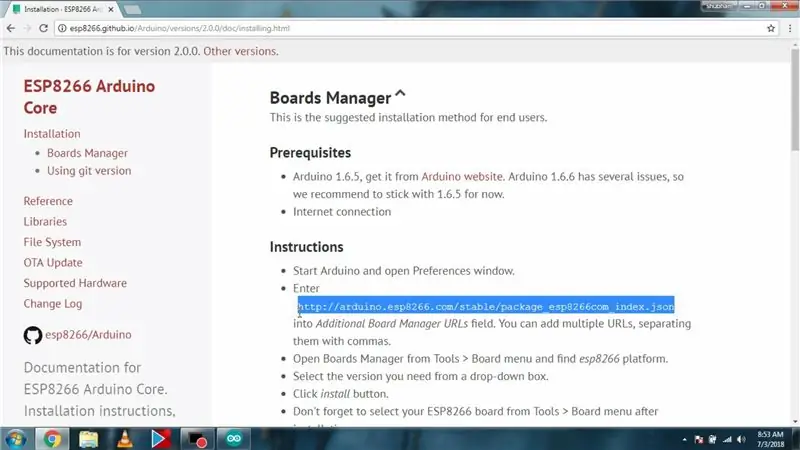
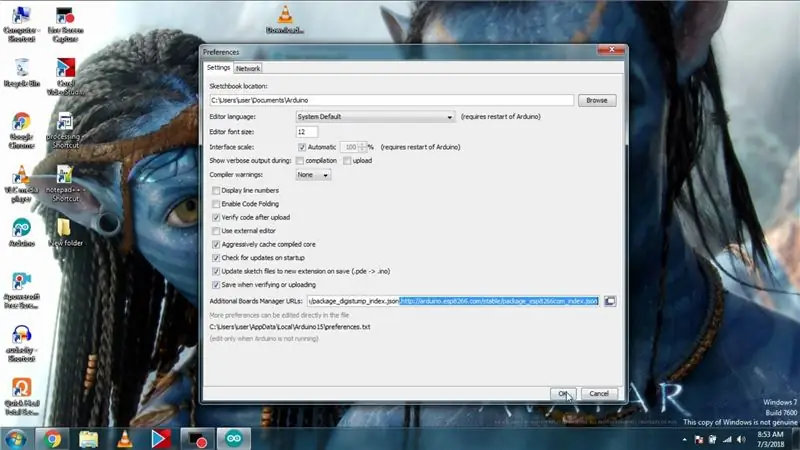
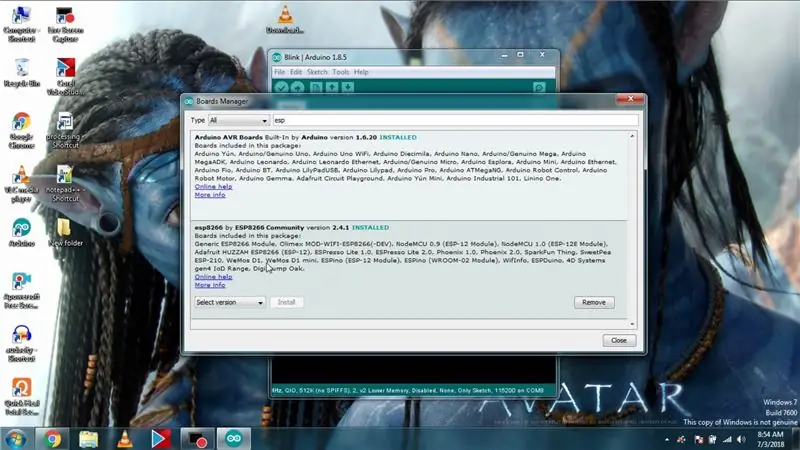
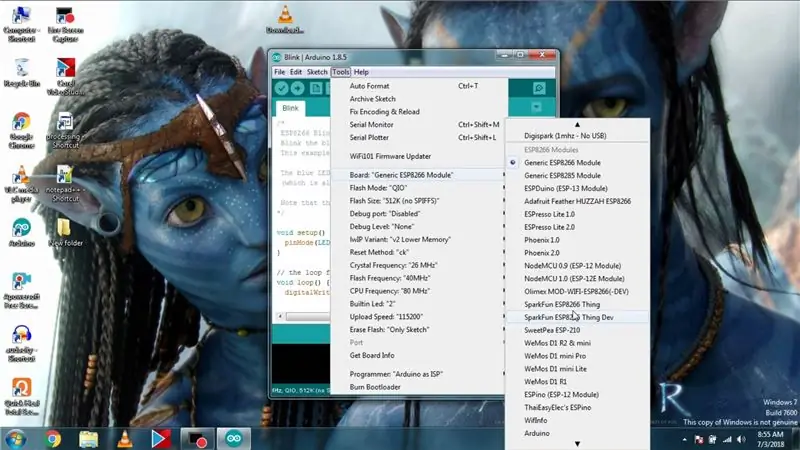
Primero ve a la página de Github
Y copie el complemento que se muestra para las placas esp8266-
O cópielo desde aquí: -
arduino.esp8266.com/staging/package_esp8266…
Luego, en Arduino IDE, vaya a las preferencias y luego en la URL de tableros adicionales Pegue este enlace.
Luego abra el administrador de tableros y busque esp e instálelo y cuando regrese a los tableros encontrará su esp.
Paso 3: carga de código: método 1
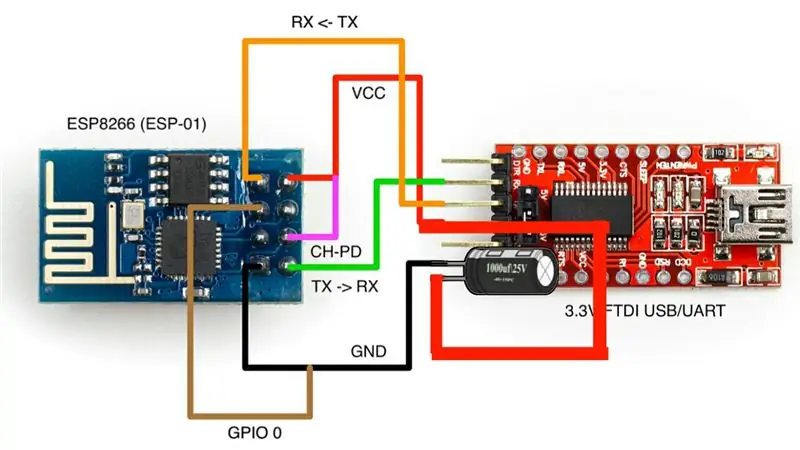



Si no tiene un adaptador especial de usb a serie para esp y tiene un adaptador general de usb a serie que se muestra en las imágenes, siga los schmatics dados y también agregue un capacitor entre vcc y gnd de esp, el capacitor debe ser de 100uF - 1000uF.
TTh Luego vaya a los ejemplos y luego vaya a esp8266, luego abra el ejemplo de Blink y cárguelo en el "módulo genérico esp8266" con el puerto com designado y agregue un led a esps GPIO 2 (podría ser GPIO 0 en su caso, lo que haya seleccionado en la configuración de ide). Y cárguelo si hizo todo correctamente, entonces su led parpadeará.
Paso 4: Carga de código: método 2 (mejor método)





Si tiene un adaptador usb a ttl para esp como se muestra en la imagen, elija este método, algunos de estos vienen con un interruptor de programación activado, por lo que durante la carga debe presionarlo, pero el mío no tiene interruptor, así que soldé encabezados de clavija macho en GPIO- 0 y Gnd y usando un jumper para hacer un corto para que entre en modo de programación cuando los corto y cuando tengo que correr en modo normal, quito este jumper, así que corto GPIO-0 & gnd usando jumper o enciéndalo y luego enchufe lo en C y cargué el boceto parpadeante mientras cargaba el boceto parpadeante para mi Gpio-0 y eliminé el puente que apuntala el gpio-0 a la tierra y si hiciste todo lo correcto, tu led parpadeará como el mío, prefiero el video para evitar problemas comunes y confusión.
Gracias.
Recomendado:
Reconocimiento de imágenes con placas K210 y Arduino IDE / Micropython: 6 pasos (con imágenes)

Reconocimiento de imágenes con placas K210 y Arduino IDE / Micropython: ya escribí un artículo sobre cómo ejecutar demostraciones de OpenMV en Sipeed Maix Bit y también hice un video de demostración de detección de objetos con esta placa. Una de las muchas preguntas que la gente ha hecho es: ¿cómo puedo reconocer un objeto que la red neuronal no está tr
Introducción a la programación de Raspberry Pi sin codificación manual: 3 pasos

Introducción a la programación de Raspberry Pi sin codificación manual: Hola, este instructivo le mostrará cómo convertir su Raspberry Pi en un dispositivo de automatización totalmente programable compatible con el lenguaje de programación orientado gráficamente para PLC llamado Diagrama de bloques de funciones (parte del estándar IEC 61131-3). Esto puede ser
Cómo configurar el IDE de Arduino para que funcione con las placas Tinusaur .: 3 pasos

Cómo configurar el IDE de Arduino para que funcione con las placas Tinusaur: Esta es una breve guía sobre cómo configurar el IDE de Arduino para que funcione con las placas Tinusaur. Lo que hace básicamente es hacerlo funcionar con los microcontroladores Atmel ATtiny85 / 45/25. . La única diferencia es que aparecerá en la lista de tableros como Tinusau
Placa de programación y desarrollo ESP-12E y ESP-12F: 3 pasos (con imágenes)

Placa de programación y desarrollo ESP-12E y ESP-12F: El cometido de esta placa era simple: ser capaz de programar módulos ESP-12E y ESP-12F tan fácilmente como las placas NodeMCU (es decir, sin necesidad de presionar botones). Tenga pines compatibles con la placa de pruebas con acceso al IO utilizable. Utilice un USB separado para convección en serie
Introducción a la programación del 8051 con AT89C2051 (protagonista invitado: Arduino): 7 pasos (con imágenes)

Introducción a la programación del 8051 con AT89C2051 (protagonista invitado: Arduino): El 8051 (también conocido como MCS-51) es un diseño de MCU de los años 80 que sigue siendo popular en la actualidad. Los microcontroladores modernos compatibles con 8051 están disponibles de varios proveedores, en todas las formas y tamaños, y con una amplia gama de periféricos. En este instructivo
